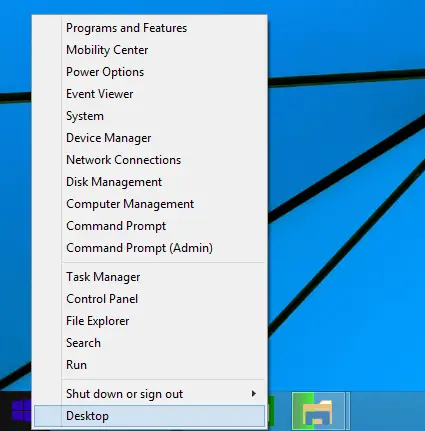Para varios problemas de PC, recomendamos esta herramienta .
Este software reparará errores comunes del ordenador, le protegerá de la pérdida de archivos, malware, fallos de hardware y optimizará su PC para obtener el máximo rendimiento. Solucione problemas de PC ahora en 3 sencillos pasos:
- Descargue esta herramienta de reparación de PC con la calificación “Excelente” en TrustPilot.com.
- Haga clic en “Iniciar escaneo” para buscar problemas de Windows que puedan estar causando problemas en el equipo.
- Haga clic en “Reparar todo” para solucionar problemas con tecnologías patentadas (Descuento exclusivo para nuestros lectores).
Muchos de ustedes ya se han acostumbrado a las pantallas táctiles de Windows 10. Pero, ¿qué pasa si desea permanecer en los sencillos y sencillos dispositivos de teclado y ratón? Bueno, el siguiente tutorial le mostrará cómo puede deshabilitar exactamente la función de pantalla táctil en el sistema operativo Windows 10 en el menor tiempo posible y volver a su trabajo normal.
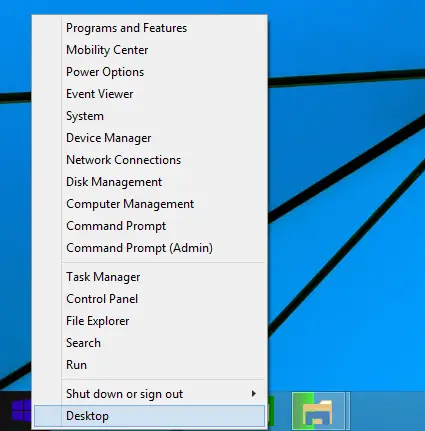
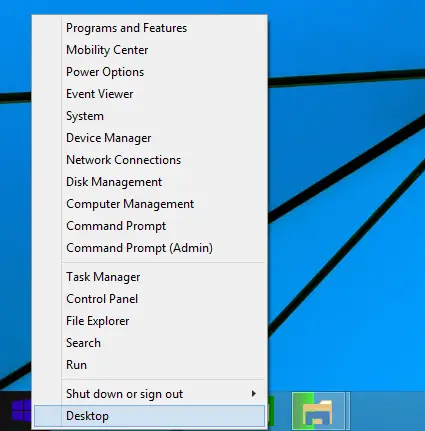
Para que podamos deshabilitar la pantalla táctil desde el sistema operativo Windows 10, necesitamos hacer algunos ajustes en el Registro. Desafortunadamente, la opción de desactivación no existe en la función Configuración del sistema operativo. Por lo tanto, tenga en cuenta que siempre es útil crear una copia de seguridad de sus archivos y carpetas importantes antes de manipular la configuración del sistema.
Videos recomendadosPotenciación de AnyClipCómo personalizar el menú Inicio de Windows 10El reproductor de vídeo se está cargando.Play VideoPlayUnmuteCurrent Time0:00/Duration2:22Loaded: 0%Stream TypeLIVESeek to live, currently playing liveLIVERemaining Time-2:22Playback Rate1xChapters
- Chapters
Descripciones
- descripciones off, selected
Captions
- captions settings, opens captions settings dialog
- captions off, selected